Etter mange spekulasjoner og rykter angående tilgjengeligheten av Windows 11, ble den endelig lansert 24. juni. Windows 11 er etterfølgeren til det mest populære, Windows 10-operativsystemet. I lekmannstermer handler Windows 11 om visuelle endringer. Så hvis du har lett etter måter å oppgradere Windows 10 til Windows 11 på, har du klikket på riktig artikkel.

I dette innlegget vil jeg veilede deg til hvordan du enkelt kan oppgradere til Windows 11 fra Windows 10. I tillegg skal vi også se på hva som er nytt i Windows 11, og hva som er minimumskravene for å installere det på systemet ditt.
Hva er nytt i Windows 11?
Som nevnt ovenfor er Windows 11 en fornyet versjon av Windows 10 med mange visuelle endringer. Nå har de en ny tildeling av Windows-startmenyen, sammen med en ny oppstartslyd. Windows 11 regnes også som det beste operativsystemet for multitasking og PC-spilling, ifølge mange tekniske eksperter. Det nyeste Windows-operativsystemet kommer med en oppdatert Microsoft Store, der du kan få tilgang til nye Android-apper.

På den visuelle siden, Windows 11 kommer med forskjellige nye bakgrunnsbilder, animasjonseffekter og lydeffekter, for å gi en helt ny Windows-opplevelse. Grensesnittmessig ser Windows 11 ut som en kombinasjon av Apple Mac OS og Googles Chrome OS, med litt smak av Microsofts eget brukergrensesnitt. Nå, i nyere Windows, vil brukere heller ikke få tilgang til Cortana og Skype, som kommer forhåndsinstallert i Windows 10.
Den beste delen med Windows 11 er at den støtter Android-apper. Ja, nå kan brukere laste ned forskjellige Android-apper fra Amazon Appstore som vil være knyttet til Microsoft-butikken.
Krav for Windows 11

Det ble gjort klart av utviklerne av Microsoft på lanseringsarrangementet for Windows 11, at hvis systemet ditt mangler på noen av aspektene ved kravene til Windows 11, så er det ingen måte du kan installere og kjøre det nye Windows-operativsystemet på datamaskinen din. Ikke desto mindre, la oss se på alle minimumskrav for Windows 11 å kjøre på systemet ditt.
I henhold til rapportene som kommer ut, er de fleste av brukerne ikke i stand til å installere Windows 11 på datamaskinen, alt på grunn av minimumskravet til TPM. Selv en svært avansert datamaskin, med alle de nyeste spesifikasjonene, har problemer med å installere Windows 11 på grunn av TPM-aspektet. For å sjekke TPM-versjonen som er installert på datamaskinen, skriv inn og skriv inn tpm. msc i kjør-dialogboksen.
Hvordan oppgradere til Windows 11 gratis?
Hvis du for øyeblikket bruker Windows 10 og ønsker å bli oppgradert til Windows 11, er det en enkel prosess du må følge. Det beste er at ingenting kommer til å skje med filene og appene dine, og Windows-lisensen din forblir intakt. I fremtiden, hvis tankene dine endrer seg, og du vil degradere fra Windows 11 til Windows 10, kan du også gjøre det. Så følg bare trinnene nedenfor for å finne ut hvordan du oppgraderer Windows 10 til Windows 11?

Trinn 1: For det første må alle Windows 10-brukere bli med i Windows Insider-programmet. Du kan bli med ved å klikke på denne link og registrere deg. For å gjøre fremskritt må du ha en Microsoft-konto, du kan opprette en hvis du ikke allerede har den.

Steg 2: Når du har opprettet Microsoft-kontoen din og ferdig med registreringsprosessen, er det på tide å koble Microsoft-kontoen til din Windows 10-PC. I utgangspunktet må du nå bytte til en online Windows 10-konto. For å bytte til en nettkonto, gå til datamaskinen innstillinger , deretter Regnskap . Klikk nå på, Logg med en Microsoft-konto i stedet . I mitt tilfelle viser det Stopp pålogging til alle Microsoft-apper automatisk, siden jeg allerede er logget på min Microsoft-konto online.

Trinn 3: Skriv nå inn din Microsoft-kontolegitimasjon som du brukte for registrering i Windows Insiders-programmet.

Trinn 4: Etter at påloggingsprosessen er fullført, gå til Oppdatering og sikkerhet fra Windows-innstillingene, og klikk deretter på Windows insider-program. Nå må du klikke på kom i gang.

Trinn 5: Velg Microsoft-kontoen din, og klikk deretter på Utviklerkanal. Husk at produktet du skal få fra Dev-kanalen kan inneholde mange feil.

Trinn 6: Gå mot Windows-oppdatering fra Windows-innstillingene, og klikk på Se etter oppdateringer.

Trinn 7: Avhengig av Internett-tilkoblingen din, vil det ta litt tid før du mottar Windows 11 Insider Preview build 22000.51-oppdateringer på din Windows 10 PC. Når du har mottatt, klikker du på last ned for å begynne å laste ned oppdateringen.

Igjen, avhengig av Internett-tilkoblingen din, kan det ta 1-2 timer før oppdateringen blir fullstendig lastet ned på systemet ditt. Mens du installerer Windows 11, vil systemet starte på nytt flere ganger, og det er helt normalt. Etter installasjonen vil systemet starte opp med en ny Windows 11, ny startmeny, ny oppstartslyd, iøynefallende bakgrunnsbilde og fullstendig endret systemgrensesnitt. Det viktigste er at alle filene og appene dine fortsatt er lagret på deres respektive plasseringer, du kan sjekke dem.
Siste ord
I det visuelle aspektet er Windows 11 langt bedre enn andre operativsystemer. Men det er ganske tidlig å bedømme dens generelle ytelse og sammenligne den med andre operativsystemer. Jeg håper at du nå vil ha glede av Windows 11 på systemet ditt. Men i tilfelle, hvis du møter noen feil i installasjonsprosessen, må du gjerne kommentere det. Jeg vil være veldig glad for å hjelpe deg.
 livsstil
livsstil
Kylie Jenner debuterer blekede øyenbryn for Paris Fashion Week
 livsstil
livsstil
Diddy Aces Hans Halloween-utseende som joker, imponerer fans
 omtalt
omtalt
Er bankene åpne på Black Friday 2022?
 Underholdning
Underholdning
H1-KEY K-pop Group: Alt om medlemmene
 siste
siste
Kodak Black slår ut på BET for å tildele årets sang til Latto, kaller rapperen 'Frappuccino'
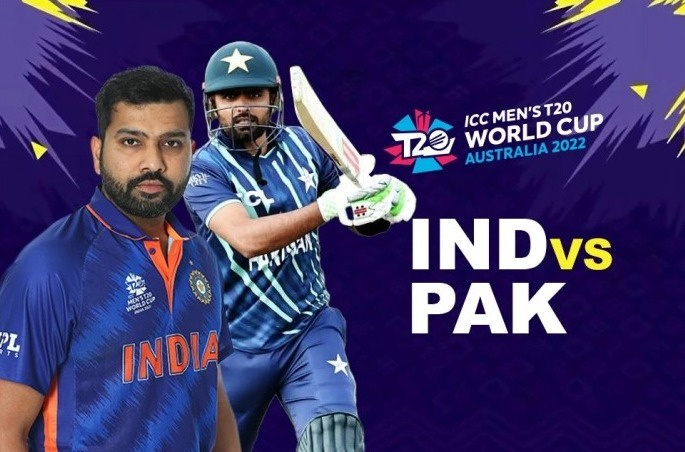 sport
sport
India vs Pakistan Live Stream: Hvordan se i USA og Canada?
 Underholdning
Underholdning
Første teasertrailer fra kommende serier fra The Kardashians
 underholdning
underholdning
Lily Anne Harrison tar imot første baby med forlovede Peter Facinelli, hans fjerde
 underholdning
underholdning
David Beadors nettoverdi: Kjenn inntjeningen til entreprenøren
 Nyheter
Nyheter
Heath Freeman, Bones and Raising the Bar-skuespiller dør 41 år gammel

Emily In Paris sesong 2 Ny trailer varsler om nok en livlig sesong

The Morning Show sesong 3 fornyet eller ikke? Finn ut her

'Just Stop Oil' gjør et nytt stunt, økoaktivister kaster suppe på Van Goghs 'Sunflowers'

20 dyreste filmer noensinne laget

